FIAT 500 2020 Руководство по эксплуатации и техобслуживанию (in Russian)
Manufacturer: FIAT, Model Year: 2020, Model line: 500, Model: FIAT 500 2020Pages: 268, PDF Size: 6.94 MB
Page 241 of 268

Включение/выключение системы
Включение/выключение системы
выполняется нажатием кнопки/
ручки
.
Поверните кнопку/ручку по часовой
стрелке,чтобы увеличить
громкость,или против часовой
стрелки,чтобы ее уменьшить.
Орган электронного управления
регулировкой звука поворачивается
в обе стороны(360°)без крайних
положений.
Режим радио
После выбора желаемой
радиостанции на дисплее
отображается представленная ниже
информация.
В верхней части:отображается
список внесенных в память
радиостанций(предустановка)и
отмечается работающая в данный
момент радиостанция.
В центральной части:
отображается название
прослушиваемой радиостанции и
графические кнопки для выбора
предыдущей или последующей
радиостанции.В левой части:отображение
графических кнопок"AM", "FM”,
“DAB"для выбора нужного
диапазона частот(графическая
кнопка с изменяемой
конфигурацией в зависимости от
выбранного диапазонаAM, FMили
DAB);
В правой части:отображение
следующих графических кнопок:
"Инфо":дополнительная
информация о прослушиваемом
источнике;
"Карта":отображение карты
навигации(только для исполнений
Uconnect™ 7" HD Nav LIVE).
В нижней части:отображаются
следующие графические кнопки:
"Просмотр":просмотр списка
доступных радиостанций;
/:для выбора
предыдущей/следующей
радиостанции;
"Настроить":ручная настройка
радиостанции;
"Аудио"—доступ к окну
"Настройки аудио".
Меню«Аудио»
Для доступа к меню«Аудио»
нажмите графическуюкнопку
«Аудио»,расположеннуюв нижней
части дисплея.В меню"Аудио"можно выполнить
следующие настройки:
"Баланс и микширование"
(регулировка балансировки
правого/левого,переднего/заднего
каналов звука);
"Эквалайзер"(где
предусмотрено);
"Регулировка громкости по
скорости"(автоматический контроль
громкости с учетом скорости);
Loudness (Тонокомпенсация)(где
предусмотрено);
"Автоматическое выполнение";
"Авто-радио вкл".
Режим«Мультимедиа»
Нажмите графическуюкнопку
"Media",чтобы выбрать нужный
аудиоисточник из доступных
устройств: USB,Bluetooth®.
ПРЕДУПРЕЖДЕНИЕ:некоторые
портативные устройства могут быть
несовместимы с системой
Uconnect™
После выбора режимаMediaна
дисплее отображается следующая
информация:
В верхней части:отображение
информации,касающейся
прослушиваемого трека,и
следующих графических кнопок:
239
Page 242 of 268
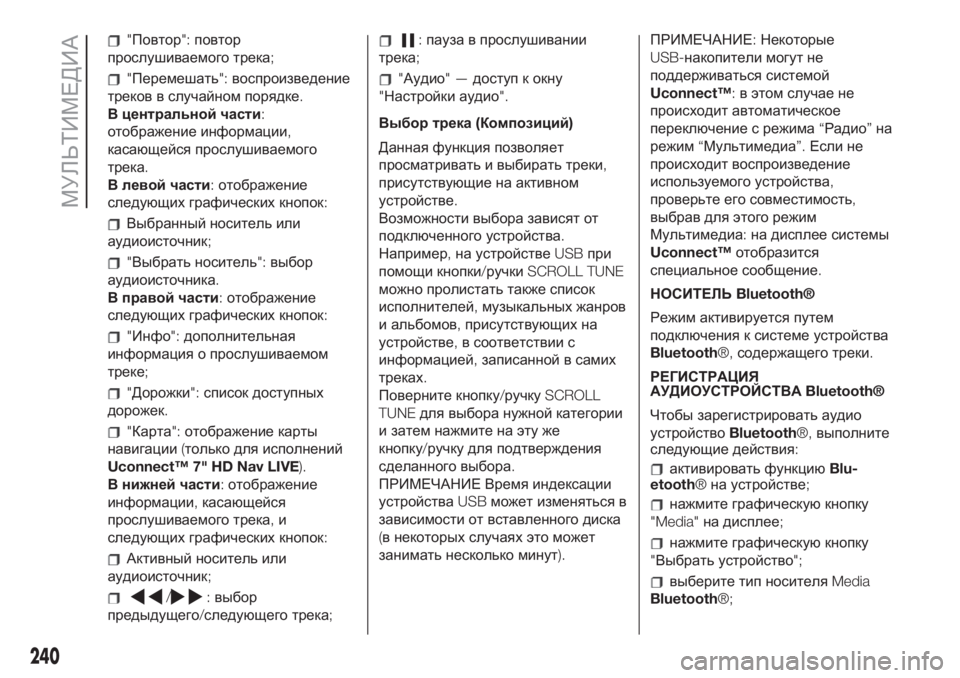
"Повтор":повтор
прослушиваемого трека;
"Перемешать":воспроизведение
треков в случайном порядке.
В центральной части:
отображение информации,
касающейся прослушиваемого
трека.
В левой части:отображение
следующих графических кнопок:
Выбранный носитель или
аудиоисточник;
"Выбрать носитель":выбор
аудиоисточника.
В правой части:отображение
следующих графических кнопок:
"Инфо":дополнительная
информация о прослушиваемом
треке;
"Дорожки":список доступных
дорожек.
"Карта":отображение карты
навигации(только для исполнений
Uconnect™ 7" HD Nav LIVE).
В нижней части:отображение
информации,касающейся
прослушиваемого трека,и
следующих графических кнопок:
Активный носитель или
аудиоисточник;
/:выбор
предыдущего/следующего трека;
:пауза в прослушивании
трека;
"Аудио"—доступ к окну
"Настройки аудио".
Выбор трека(Композиций)
Данная функция позволяет
просматривать и выбирать треки,
присутствующие на активном
устройстве.
Возможности выбора зависят от
подключенного устройства.
Например,на устройствеUSBпри
помощи кнопки/ручкиSCROLL TUNE
можно пролистать также список
исполнителей,музыкальных жанров
и альбомов,присутствующих на
устройстве,в соответствии с
информацией,записанной в самих
треках.
Поверните кнопку/ручкуSCROLL
TUNEдля выбора нужной категории
и затем нажмите на эту же
кнопку/ручку для подтверждения
сделанного выбора.
ПРИМЕЧАНИЕ Время индексации
устройстваUSBможет изменяться в
зависимости от вставленного диска
(в некоторых случаях это может
занимать несколько минут).ПРИМЕЧАНИЕ:Некоторые
USB-накопители могут не
поддерживаться системой
Uconnect™:в этом случае не
происходит автоматическое
переключение с режима“Радио”на
режим“Мультимедиа”.Если не
происходит воспроизведение
используемого устройства,
проверьте его совместимость,
выбрав для этого режим
Мультимедиа:на дисплее системы
Uconnect™отобразится
специальное сообщение.
НОСИТЕЛЬBluetooth®
Режим активируется путем
подключения к системе устройства
Bluetooth®,содержащего треки.
РЕГИСТРАЦИЯ
АУДИОУСТРОЙСТВАBluetooth®
Чтобы зарегистрировать аудио
устройствоBluetooth
®,выполните
следующие действия:
активировать функциюBlu-
etooth®на устройстве;
нажмите графическуюкнопку
"Media"на дисплее;
нажмите графическуюкнопку
"Выбрать устройство";
выберите тип носителяMedia
Bluetooth®;
240
МУЛЬТИМЕДИА
Page 243 of 268
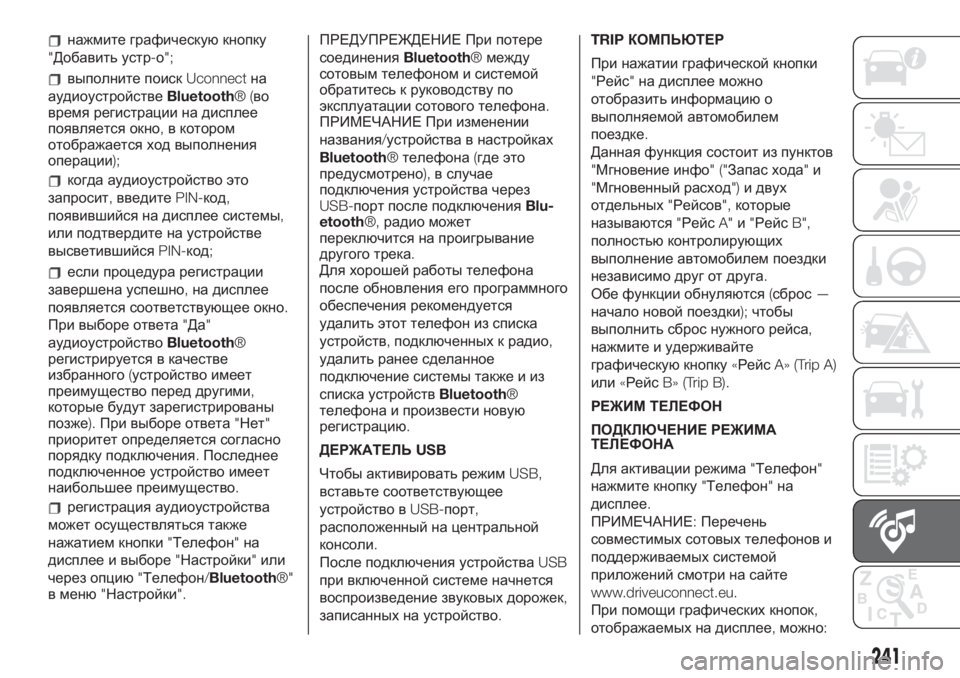
нажмите графическуюкнопку
"Добавить устр-о";
выполните поискUconnectна
аудиоустройствеBluetooth®(во
время регистрации на дисплее
появляется окно,в котором
отображается ход выполнения
операции);
когда аудиоустройство это
запросит,введитеPIN-код,
появившийся на дисплее системы,
или подтвердите на устройстве
высветившийсяPIN-код;
если процедура регистрации
завершена успешно,на дисплее
появляется соответствующее окно.
При выборе ответа"Да"
аудиоустройствоBluetooth®
регистрируется в качестве
избранного(устройство имеет
преимущество перед другими,
которые будут зарегистрированы
позже).При выборе ответа"Нет"
приоритет определяется согласно
порядку подключения.Последнее
подключенное устройство имеет
наибольшее преимущество.
регистрация аудиоустройства
может осуществляться также
нажатием кнопки"Телефон"на
дисплее и выборе"Настройки"или
через опцию"Телефон/Bluetooth®"
в меню"Настройки".ПРЕДУПРЕЖДЕНИЕ При потере
соединенияBluetooth®между
сотовым телефоном и системой
обратитесь к руководству по
эксплуатации сотового телефона.
ПРИМЕЧАНИЕ При изменении
названия/устройства в настройках
Bluetooth®телефона(где это
предусмотрено),в случае
подключения устройства через
USB-порт после подключенияBlu-
etooth®,радио может
переключится на проигрывание
другого трека.
Для хорошей работы телефона
после обновления его программного
обеспечения рекомендуется
удалить этот телефон из списка
устройств,подключенных к радио,
удалить ранее сделанное
подключение системы также и из
списка устройствBluetooth®
телефона и произвести новую
регистрацию.
ДЕРЖАТЕЛЬUSB
Чтобы активировать режимUSB,
вставьте соответствующее
устройство вUSB-порт,
расположенный на центральной
консоли.
После подключения устройстваUSB
при включенной системе начнется
воспроизведение звуковых дорожек,
записанных на устройство.TRIPКОМПЬЮТЕР
При нажатии графической кнопки
"Рейс"на дисплее можно
отобразить информациюо
выполняемой автомобилем
поездке.
Данная функция состоит из пунктов
"Мгновение инфо"("Запас хода"и
"Мгновенный расход")и двух
отдельных"Рейсов",которые
называются"Рейс
A"и"РейсB",
полностьюконтролирующих
выполнение автомобилем поездки
независимо друг от друга.
Обе функции обнуляются(сброс—
начало новой поездки);чтобы
выполнить сброс нужного рейса,
нажмите и удерживайте
графическуюкнопку«РейсA» (Trip A)
или«РейсB» (Trip B).
РЕЖИМ ТЕЛЕФОН
ПОДКЛЮЧЕНИЕ РЕЖИМА
ТЕЛЕФОНА
Для активации режима"Телефон"
нажмите кнопку"Телефон"на
дисплее.
ПРИМЕЧАНИЕ:Перечень
совместимых сотовых телефонов и
поддерживаемых системой
приложений смотри на сайте
www.driveuconnect.eu.
При помощи графических кнопок,
отображаемых на дисплее,можно:
241
Page 244 of 268
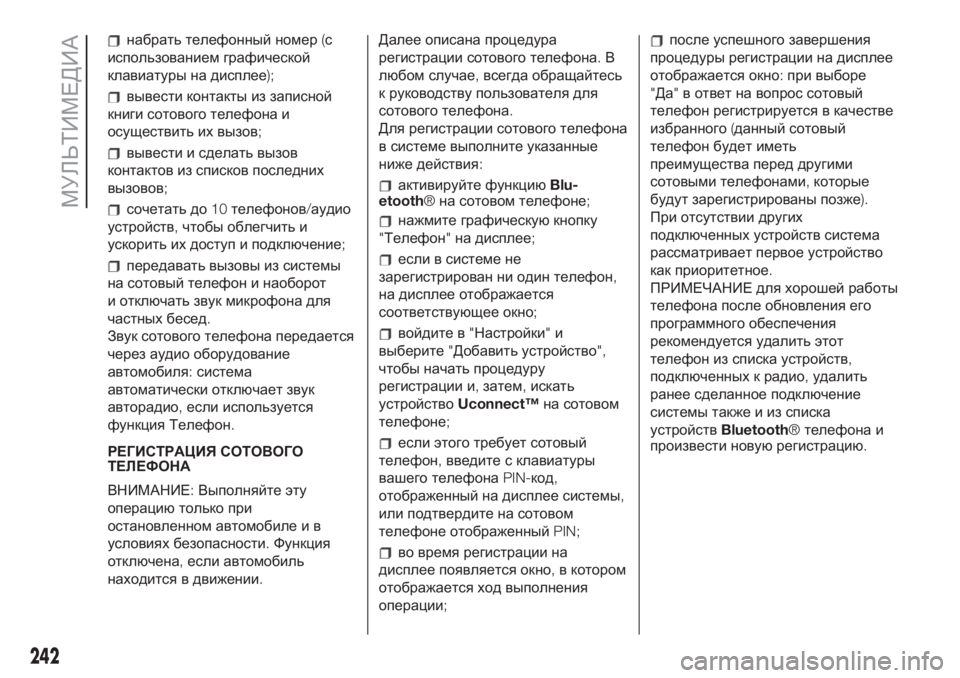
набрать телефонный номер(с
использованием графической
клавиатуры на дисплее);
вывести контакты из записной
книги сотового телефона и
осуществить их вызов;
вывести и сделать вызов
контактов из списков последних
вызовов;
сочетать до10телефонов/аудио
устройств,чтобы облегчить и
ускорить их доступ и подключение;
передавать вызовы из системы
на сотовый телефон и наоборот
и отключать звук микрофона для
частных бесед.
Звук сотового телефона передается
через аудио оборудование
автомобиля:система
автоматически отключает звук
авторадио,если используется
функция Телефон.
РЕГИСТРАЦИЯ СОТОВОГО
ТЕЛЕФОНА
ВНИМАНИЕ:Выполняйте эту
операциютолько при
остановленном автомобиле и в
условиях безопасности.Функция
отключена,если автомобиль
находится в движении.Далее описана процедура
регистрации сотового телефона.В
любом случае,всегда обращайтесь
к руководству пользователя для
сотового телефона.
Для регистрации сотового телефона
в системе выполните указанные
ниже действия:
активируйте функциюBlu-
etooth®на сотовом телефоне;
нажмите графическуюкнопку
"Телефон"на дисплее;
если в системе не
зарегистрирован ни один телефон,
на дисплее отображается
соответствующее окно;
войдите в"Настройки"и
выберите"Добавить устройство",
чтобы начать процедуру
регистрации и,затем,искать
устройствоUconnect™на сотовом
телефоне;
если этого требует сотовый
телефон,введите с клавиатуры
вашего телефонаPIN-код,
отображенный на дисплее системы,
или подтвердите на сотовом
телефоне отображенныйPIN;
во время регистрации на
дисплее появляется окно,в котором
отображается ход выполнения
операции;
после успешного завершения
процедуры регистрации на дисплее
отображается окно:при выборе
"Да"в ответ на вопрос сотовый
телефон регистрируется в качестве
избранного(данный сотовый
телефон будет иметь
преимущества перед другими
сотовыми телефонами,которые
будут зарегистрированы позже).
При отсутствии других
подключенных устройств система
рассматривает первое устройство
как приоритетное.
ПРИМЕЧАНИЕ для хорошей работы
телефона после обновления его
программного обеспечения
рекомендуется удалить этот
телефон из списка устройств,
подключенных к радио,удалить
ранее сделанное подключение
системы также и из списка
устройствBluetooth®телефона и
произвести новуюрегистрацию.
242
МУЛЬТИМЕДИА
Page 245 of 268
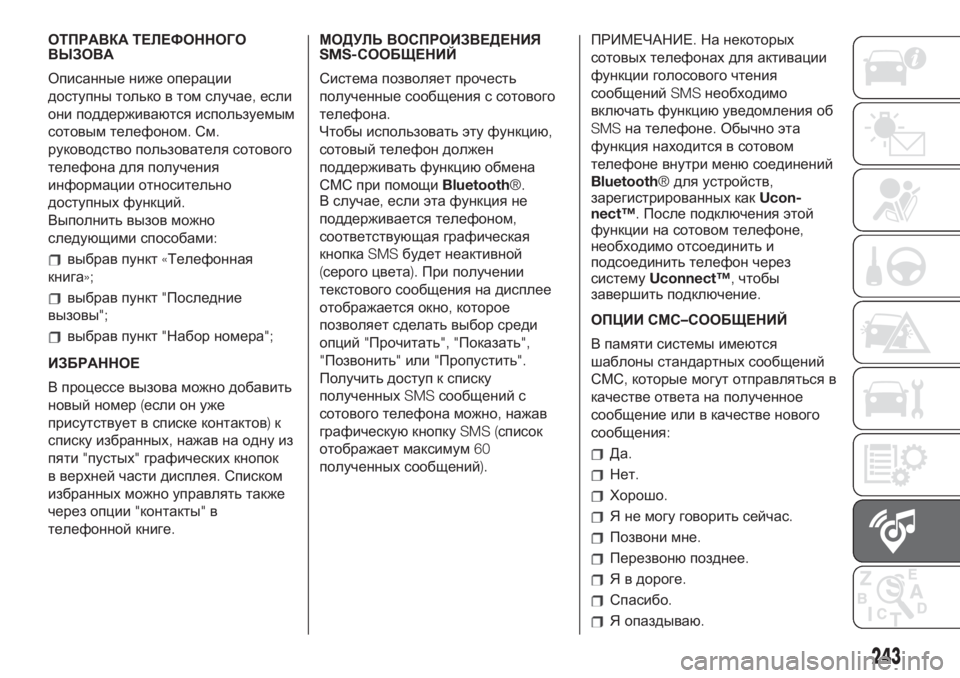
ОТПРАВКА ТЕЛЕФОННОГО
ВЫЗОВА
Описанные ниже операции
доступны только в том случае,если
они поддерживаются используемым
сотовым телефоном.См.
руководство пользователя сотового
телефона для получения
информации относительно
доступных функций.
Выполнить вызов можно
следующими способами:
выбрав пункт«Телефонная
книга»;
выбрав пункт"Последние
вызовы";
выбрав пункт"Набор номера";
ИЗБРАННОЕ
В процессе вызова можно добавить
новый номер(если он уже
присутствует в списке контактов)к
списку избранных,нажав на одну из
пяти"пустых"графических кнопок
в верхней части дисплея.Списком
избранных можно управлять также
через опции"контакты"в
телефонной книге.МОДУЛЬ ВОСПРОИЗВЕДЕНИЯ
SMS-СООБЩЕНИЙ
Система позволяет прочесть
полученные сообщения с сотового
телефона.
Чтобы использовать эту функцию,
сотовый телефон должен
поддерживать функциюобмена
СМС при помощиBluetooth®.
В случае,если эта функция не
поддерживается телефоном,
соответствующая графическая
кнопкаSMSбудет неактивной
(серого цвета).При получении
текстового сообщения на дисплее
отображается окно,которое
позволяет сделать выбор среди
опций"Прочитать", "Показать",
"Позвонить"или"Пропустить".
Получить доступ к списку
полученныхSMSсообщений с
сотового телефона можно,нажав
графическуюкнопкуSMS (список
отображает максимум60
полученных сообщений).ПРИМЕЧАНИЕ.На некоторых
сотовых телефонах для активации
функции голосового чтения
сообщенийSMSнеобходимо
включать функцию уведомления об
SMSна телефоне.Обычно эта
функция находится в сотовом
телефоне внутри менюсоединений
Bluetooth®для устройств,
зарегистрированных какUcon-
nect™.После подключения этой
функции на сотовом телефоне,
необходимо отсоединить и
подсоединить телефон через
системуUconnect™,чтобы
завершить подключение.
ОПЦИИ СМС–СООБЩЕНИЙ
В памяти системы имеются
шаблоны стандартных сообщений
СМС,которые могут отправляться в
качестве ответа на полученное
сообщение или в качестве нового
сообщения:
Да.
Нет.
Хорошо.
Я не могу говорить сейчас.
Позвони мне.
Перезвонюпозднее.
Я в дороге.
Спасибо.
Я опаздываю.
243
Page 246 of 268
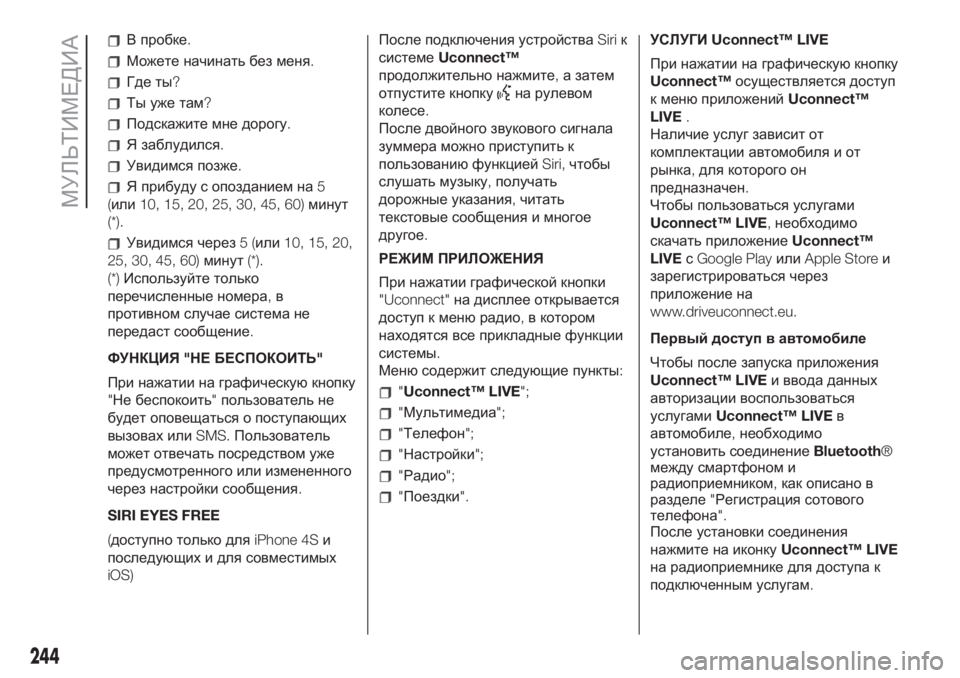
В пробке.
Можете начинать без меня.
Где ты?
Ты уже там?
Подскажите мне дорогу.
Я заблудился.
Увидимся позже.
Я прибуду с опозданием на5
(или10, 15, 20, 25, 30, 45, 60)минут
(*).
Увидимся через5(или10, 15, 20,
25, 30, 45, 60)минут(*).
(*)Используйте только
перечисленные номера,в
противном случае система не
передаст сообщение.
ФУНКЦИЯ"НЕ БЕСПОКОИТЬ"
При нажатии на графическуюкнопку
"Не беспокоить"пользователь не
будет оповещаться о поступающих
вызовах илиSMS.Пользователь
может отвечать посредством уже
предусмотренного или измененного
через настройки сообщения.
SIRI EYES FREE
(доступно только дляiPhone 4Sи
последующих и для совместимых
iOS)После подключения устройстваSiriк
системеUconnect™
продолжительно нажмите,а затем
отпустите кнопку
на рулевом
колесе.
После двойного звукового сигнала
зуммера можно приступить к
пользованиюфункциейSiri,чтобы
слушать музыку,получать
дорожные указания,читать
текстовые сообщения и многое
другое.
РЕЖИМ ПРИЛОЖЕНИЯ
При нажатии графической кнопки
"Uconnect"на дисплее открывается
доступ к менюрадио,в котором
находятся все прикладные функции
системы.
Менюсодержит следующие пункты:
"Uconnect™ LIVE";
"Мультимедиа";
"Телефон";
"Настройки";
"Радио";
"Поездки".УСЛУГИUconnect™ LIVE
При нажатии на графическуюкнопку
Uconnect™осуществляется доступ
к менюприложенийUconnect™
LIVE.
Наличие услуг зависит от
комплектации автомобиля и от
рынка,для которого он
предназначен.
Чтобы пользоваться услугами
Uconnect™ LIVE,необходимо
скачать приложениеUconnect™
LIVEсGoogle PlayилиApple Storeи
зарегистрироваться через
приложение на
www.driveuconnect.eu.
Первый доступ в автомобиле
Чтобы после запуска приложения
Uconnect™ LIVEи ввода данных
авторизации воспользоваться
услугамиUconnect™ LIVEв
автомобиле,необходимо
установить соединениеBluetooth®
между смартфоном и
радиоприемником,как описано в
разделе"Регистрация сотового
телефона".
После установки соединения
нажмите на иконкуUconnect™ LIVE
на радиоприемнике для доступа к
подключенным услугам.
244
МУЛЬТИМЕДИА
Page 247 of 268
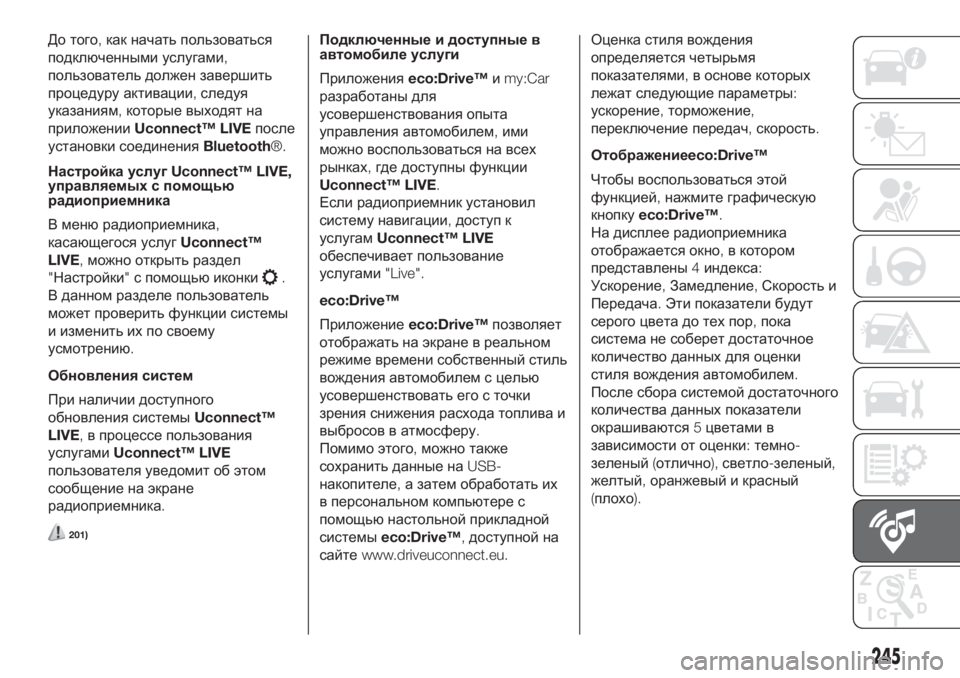
До того,как начать пользоваться
подключенными услугами,
пользователь должен завершить
процедуру активации,следуя
указаниям,которые выходят на
приложенииUconnect™ LIVEпосле
установки соединенияBluetooth®.
Настройка услугUconnect™ LIVE,
управляемых с помощью
радиоприемника
В менюрадиоприемника,
касающегося услугUconnect™
LIVE,можно открыть раздел
"Настройки"с помощьюиконки
.
В данном разделе пользователь
может проверить функции системы
и изменить их по своему
усмотрению.
Обновления систем
При наличии доступного
обновления системыUconnect™
LIVE,в процессе пользования
услугамиUconnect™ LIVE
пользователя уведомит об этом
сообщение на экране
радиоприемника.
201)
Подключенные и доступные в
автомобиле услуги
Приложенияeco:Drive™иmy:Car
разработаны для
усовершенствования опыта
управления автомобилем,ими
можно воспользоваться на всех
рынках,где доступны функции
Uconnect™ LIVE.
Если радиоприемник установил
систему навигации,доступ к
услугамUconnect™ LIVE
обеспечивает пользование
услугами"Live".
eco:Drive™
Приложениеeco:Drive™позволяет
отображать на экране в реальном
режиме времени собственный стиль
вождения автомобилем с целью
усовершенствовать его с точки
зрения снижения расхода топлива и
выбросов в атмосферу.
Помимо этого,можно также
сохранить данные наUSB-
накопителе,а затем обработать их
в персональном компьютере с
помощьюнастольной прикладной
системыeco:Drive™,доступной на
сайтеwww.driveuconnect.eu.Оценка стиля вождения
определяется четырьмя
показателями,в основе которых
лежат следующие параметры:
ускорение,торможение,
переключение передач,скорость.
Отображениеeco:Drive™
Чтобы воспользоваться этой
функцией,нажмите графическую
кнопкуeco:Drive™.
На дисплее радиоприемника
отображается окно,в котором
представлены4индекса:
Ускорение,Замедление,Скорость и
Передача.Эти показатели будут
серого цвета до тех пор,пока
система не соберет достаточное
количество данных для оценки
стиля вождения автомобилем.
После сбора системой достаточного
количества данных показатели
окрашиваются5цветами в
зависимости от оценки:темно
-
зеленый(отлично),светло-зеленый,
желтый,
оранжевый и красный
(плохо).
245
Page 248 of 268
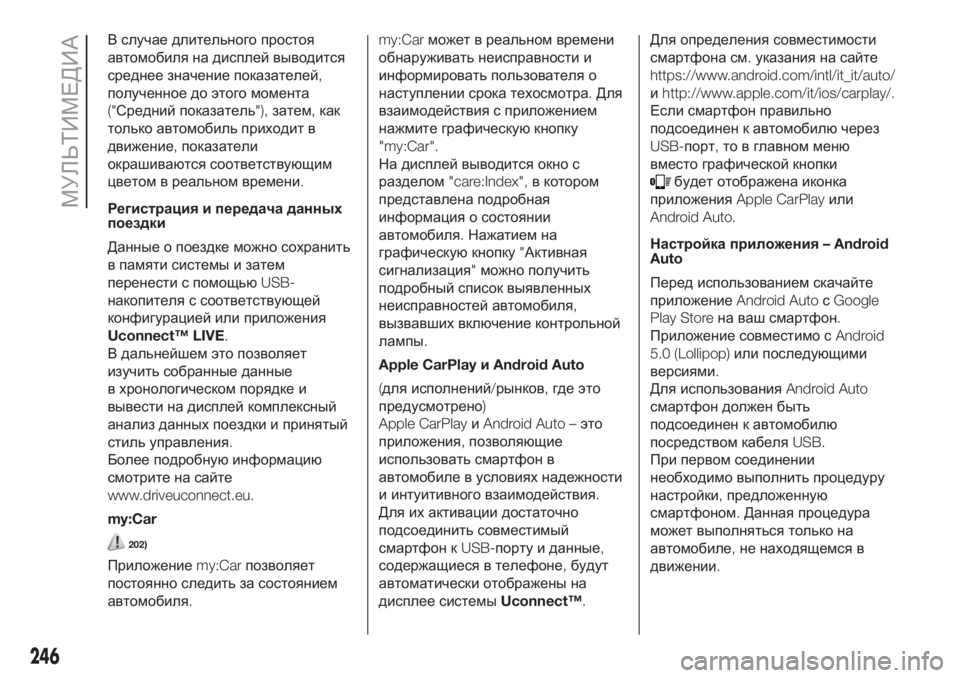
В случае длительного простоя
автомобиля на дисплей выводится
среднее значение показателей,
полученное до этого момента
("Средний показатель"),затем,как
только автомобиль приходит в
движение,показатели
окрашиваются соответствующим
цветом в реальном времени.
Регистрация и передача данных
поездки
Данные о поездке можно сохранить
в памяти системы и затем
перенести с помощьюUSB-
накопителя с соответствующей
конфигурацией или приложения
Uconnect™ LIVE.
В дальнейшем это позволяет
изучить собранные данные
в хронологическом порядке и
вывести на дисплей комплексный
анализ данных поездки и принятый
стиль управления.
Более подробнуюинформацию
смотрите на сайте
www.driveuconnect.eu.
my:Car
202)
Приложениеmy:Carпозволяет
постоянно следить за состоянием
автомобиля.my:Carможет в реальном времени
обнаруживать неисправности и
информировать пользователя о
наступлении срока техосмотра.Для
взаимодействия с приложением
нажмите графическуюкнопку
"my:Car".
На дисплей выводится окно с
разделом"care:Index",в котором
представлена подробная
информация о состоянии
автомобиля.Нажатием на
графическуюкнопку"Активная
сигнализация"можно получить
подробный список выявленных
неисправностей автомобиля,
вызвавших включение контрольной
лампы.
Apple CarPlayиAndroid Auto
(для исполнений/рынков,где это
предусмотрено)
Apple CarPlayиAndroid Auto –это
приложения,позволяющие
использовать смартфон в
автомобиле в условиях надежности
и интуитивного взаимодействия.
Для их активации достаточно
подсоединить совместимый
смартфон кUSB-порту и данные,
содержащиеся в телефоне,будут
автоматически отображены на
дисплее системыUconnect™.Для определения совместимости
смартфона см.указания на сайте
https://www.android.com/intl/it_it/auto/
иhttp://www.apple.com/it/ios/carplay/.
Если смартфон правильно
подсоединен к автомобилючерез
USB-порт,то в главном меню
вместо графической кнопки
будет отображена иконка
приложенияApple CarPlayили
Android Auto.
Настройка приложения– Android
Auto
Перед использованием скачайте
приложениеAndroid AutoсGoogle
Play Storeна ваш смартфон.
Приложение совместимо сAndroid
5.0 (Lollipop)или последующими
версиями.
Для использованияAndroid Auto
смартфон должен быть
подсоединен к автомобилю
посредством кабеляUSB.
При первом соединении
необходимо выполнить процедуру
настройки,предложенную
смартфоном.Данная процедура
может выполняться только на
автомобиле,не находящемся в
движении.
246
МУЛЬТИМЕДИА
Page 249 of 268
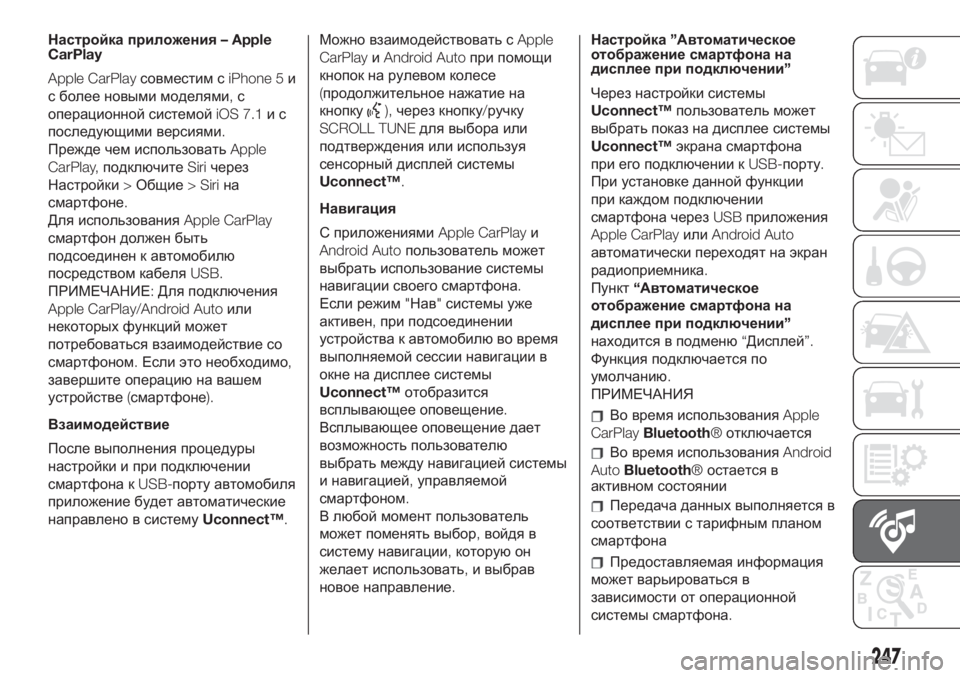
Настройка приложения– Apple
CarPlay
Apple CarPlayсовместим сiPhone 5и
с более новыми моделями,с
операционной системойiOS 7.1ис
последующими версиями.
Прежде чем использоватьApple
CarPlay,подключитеSiriчерез
Настройки>Общие> Siriна
смартфоне.
Для использованияApple CarPlay
смартфон должен быть
подсоединен к автомобилю
посредством кабеляUSB.
ПРИМЕЧАНИЕ:Для подключения
Apple CarPlay/Android Autoили
некоторых функций может
потребоваться взаимодействие со
смартфоном.Если это необходимо,
завершите операциюна вашем
устройстве(смартфоне).
Взаимодействие
После выполнения процедуры
настройки и при подключении
смартфона кUSB-порту автомобиля
приложение будет автоматические
направлено в системуUconnect™.Можно взаимодействовать сApple
CarPlayиAndroid Autoпри помощи
кнопок на рулевом колесе
(продолжительное нажатие на
кнопку
),через кнопку/ручку
SCROLL TUNEдля выбора или
подтверждения или используя
сенсорный дисплей системы
Uconnect™.
Навигация
С приложениямиApple CarPlayи
Android Autoпользователь может
выбрать использование системы
навигации своего смартфона.
Если режим"Нав"системы уже
активен,при подсоединении
устройства к автомобилюво время
выполняемой сессии навигации в
окне на дисплее системы
Uconnect™отобразится
всплывающее оповещение.
Всплывающее оповещение дает
возможность пользователю
выбрать между навигацией системы
и навигацией,управляемой
смартфоном.
В любой момент пользователь
может поменять выбор,войдя в
систему навигации,которуюон
желает использовать,и выбрав
новое направление.Настройка”Автоматическое
отображение смартфона на
дисплее при подключении”
Через настройки системы
Uconnect™пользователь может
выбрать показ на дисплее системы
Uconnect™экрана смартфона
при его подключении кUSB-порту.
При установке данной функции
при каждом подключении
смартфона черезUSBприложения
Apple CarPlayилиAndroid Auto
автоматически переходят на экран
радиоприемника.
Пункт“Автоматическое
отображение смартфона на
дисплее при подключении”
находится в подменю“Дисплей”.
Функция подключается по
умолчанию.
ПРИМЕЧАНИЯ
Во время использованияApple
CarPlayBluetooth®отключается
Во время использованияAndroid
AutoBluetooth®остается в
активном состоянии
Передача данных выполняется в
соответствии с тарифным планом
смартфона
Предоставляемая информация
может варьироваться в
зависимости от операционной
системы смартфона.
247
Page 250 of 268
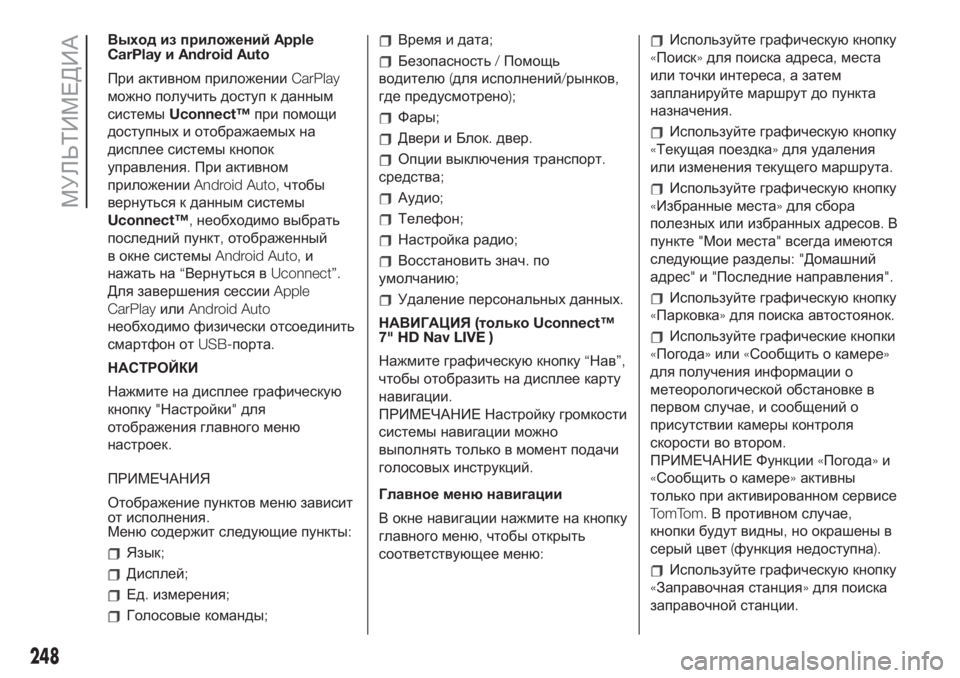
Выход из приложенийApple
CarPlayиAndroid Auto
При активном приложенииCarPlay
можно получить доступ к данным
системыUconnect™при помощи
доступных и отображаемых на
дисплее системы кнопок
управления.При активном
приложенииAndroid Auto,чтобы
вернуться к данным системы
Uconnect™,необходимо выбрать
последний пункт,отображенный
в окне системыAndroid Auto,и
нажать на“Вернуться вUconnect”.
Для завершения сессииApple
CarPlayилиAndroid Auto
необходимо физически отсоединить
смартфон отUSB-порта.
НАСТРОЙКИ
Нажмите на дисплее графическую
кнопку"Настройки"для
отображения главного меню
настроек.
ПРИМЕЧАНИЯ
Отображение пунктов менюзависит
от исполнения.
Менюсодержит следующие пункты:
Язык;
Дисплей;
Ед.измерения;
Голосовые команды;
Время и дата;
Безопасность/Помощь
водителю(для исполнений/рынков,
где предусмотрено);
Фары;
Двери и Блок.двер.
Опции выключения транспорт.
средства;
Аудио;
Телефон;
Настройка радио;
Восстановить знач.по
умолчанию;
Удаление персональных данных.
НАВИГАЦИЯ(толькоUconnect™
7" HD Nav LIVE )
Нажмите графическуюкнопку“Нав”,
чтобы отобразить на дисплее карту
навигации.
ПРИМЕЧАНИЕ Настройку громкости
системы навигации можно
выполнять только в момент подачи
голосовых инструкций.
Главное меню навигации
В окне навигации нажмите на кнопку
главного меню,чтобы открыть
соответствующее меню:
Используйте графическуюкнопку
«Поиск»для поиска адреса,места
или точки интереса,а затем
запланируйте маршрут до пункта
назначения.
Используйте графическуюкнопку
«Текущая поездка»для удаления
или изменения текущего маршрута.
Используйте графическуюкнопку
«Избранные места»для сбора
полезных или избранных адресов.В
пункте"Мои места"всегда имеются
следующие разделы:"Домашний
адрес"и"Последние направления".
Используйте графическуюкнопку
«Парковка»для поиска автостоянок.
Используйте графические кнопки
«Погода»или«Сообщить о камере»
для получения информации о
метеорологической обстановке в
первом случае,и сообщений о
присутствии камеры контроля
скорости во втором.
ПРИМЕЧАНИЕ Функции«Погода»и
«Сообщить о камере»активны
только при активированном сервисе
TomTom.В противном случае,
кнопки будут видны,но окрашены в
серый цвет(функция недоступна).
Используйте графическуюкнопку
«Заправочная станция»для поиска
заправочной станции.
248
МУЛЬТИМЕДИА